各位病病好,我是有病3D美術狐靈
久違的來篇超級製作流程
細分成以下流程,跟使用到的軟體介紹
[ 建模 > UV > 貼圖 ] > [ 骨架 > 權重 > 動作 ] > 渲染成像(Unity)
想看圖的朋友可以直接拉到渲染成像部分~~
(3D已匯入遊戲使用,以下流程絕對超過87%正確)
▲元老級病病有看過這張圖嗎!!
當初拿兔兔來Zbrush試手感,結果被有病製作人查水表了(淚奔
建模部分
一開始當然是拿到神明的2D繪製的三視圖設定搞!!
▲魚生大大精美的設定搞,還有附加對位線喔!!
建模使用自己擅長的3D軟體即可,一般推薦Max或Maya,個人使用XSI建構
雛模可以Google建構好的人體模型或使用DesignDoll建立一個參考模型來做修改比較省事
(DesignDoll可以直接拉出一個你想要的體型輸出到3D軟體使用,2D美術也可用來參考人體姿勢,相當方便)
pose姿勢建議T字形,在之後匯進MotionBuilder比較不會出問題
注意布線盡量平均分配,關節處因為需要轉折的關西,要多加幾條布線
因為是手遊使用模型,面數請控制好,節省面數
若是要拿進Zbrush刻模,要先轉成4角面
▲可以看到自在天的面數來到7393,以本作來說製作規模不大,這3D面數是OK的
UV部分
拆UV使用XSI內建工具+Unfold3D去處理
Unfold3D不愧是神器,近年推出的Unfold3D 8更是大改版,界面好看許多
拆UV時,模型可以貼入一張棋盤格去檢查有沒有拆正
全身格子大小盡量一致,重點部位如臉部,可讓格子更小一點
拆歪的話,後面畫貼圖會很痛苦的
身體跟臉部因為要使用Normal貼圖,Normal容易引發中心線問題,所以我決定全拆避免麻煩
不過一般角色UV能對稱地方盡量對稱,以節省空間
以下分別是自在天的身體、頭部UV
▲拆UV注意要拆好拆滿!!
貼圖部分
使用Photoshop、Sai、Bodypaint去搭配繪製
Photoshop整合方便,SAI習慣用來畫頭髮材質
Bodypaint可以直接在模型上繪製貼圖,比較直覺
Normal貼圖使用Zbrush製作
低模匯入Zbrush前請先轉成四角面,否則細分時會出現3角面痕跡
接著刻出身體肌肉細節
▲Zbrush裡雕刻圖示
因為先把頭髮畫好了,要再去刻頭髮凹凸會比較麻煩,所以頭部+頭髮直接用Crazybump轉出Normal
不會Zbrush也可使用Quixel Suite、Crazybump之類的軟體去製作
這種軟體可用顏色貼圖直接轉成Normal,雖然效果可能沒Zbrush來的好,但生產速度快的是一個優點
▲Normal為偏藍色的圖,主要是搭配光源來表現凹凸紋理
骨架部分
接著來到Maya製作骨架!!
這部分會詳細的紀錄流程指令
*在動作方面我不是很擅長,說明可能會有誤區
在這之前我是一根一根的創建骨頭、命名,後來發現了Maya裡的的HumanIK,這東西真是太方便了!!
創建骨架,直接整個生出來了啊!! 連骨架名子都幫你打好了!!!
下臂打勾,角色比例對3D模型作調整,其他預設
勾下臂是為了之後調節手部動作時,手腕到手軸能有個過度區,才不會扭曲的太奇怪(一般角色是可以不用使用的)
調整骨架位置時,注意各個骨頭的旋轉軸XYZ數值保持在0,之後歸0也可以
調整位置只條半邊再作骨頭鏡像(選定鏡像的第一根關節再點鏡像)
頭部骨架則要手動製作了,一樣做一邊在鏡像
身體骨架的命名很重要,直接用預設名子即可,下圖是自在天的骨架命名,不含頭部
▲自在天光是身體+頭部骨架數就來到了67根,因為手指是全部做出來的,以此專案來說因物件不多,所以骨架數是OK的
權重部分
先選取根關節再選模型綁定權重
設定如圖示
調整權重,個人習慣用key數值去調整,可以先調整半邊在鏡像蒙皮權重
條好權重後,開始調動作了!!
可以直接在Maya調動作
我則習慣轉到MotionBuilder去條動作
先把分離的頭跟身體骨架P(父子約束)起來
大綱視圖裡選取要轉出的物件,點選指令轉出
轉進去後顏色跟貼圖會遺失,需先設定回來
把預設的黑色改掉
連結貼圖
接著創建控制器
因為HumanIK已經把我們的骨架命名都弄好了,省去很多連結麻煩
然後可以開始條動作搂~~
▲右邊人物綠色表示連結正常,黃色也OK可以使用(當初不是做Tpose就會出現黃色),紅色表示錯誤
條好動作後先把控器上的key燒到骨架上
2的地方選取全部物件按右鍵>Select Branches,再轉回Maya
接下來是最後的Maya整合時間
回到Maya再整的燒一次key到骨架上
先把有用的物件整合成一個群組,沒用到的刪除,點選群組再執行以下指令
選取要輸出的物件
輸出設定,重要步驟!!
輸出文件類型選擇fbx
以下文字部份引用誰非過客‧花是主人的網誌內容,因為我使用的是中文版Maya,英文部分會轉為中文
預設 > Audesk Media & Entertainment
這個選項很有用,當你被底下選項搞得暈頭轉向時,這裡可以恢復成系統預設
幾何體
要匯出幾何體時記得要將這兩個選項打勾(平滑網格、引用資源內容),只匯出動作時則否
動畫
這個部分是最重要的區別關鍵
動畫 > 不管要不要匯出動作都要打勾
這個部分是最重要的區別關鍵
動畫 > 不管要不要匯出動作都要打勾
烘培動畫 > 要匯出動作請打勾,不匯出則否
記得設定底下開始/結束匯出動作的時間範圍
記得設定底下開始/結束匯出動作的時間範圍
變形模型 > 只匯出動作請不要打勾,要匯出骨頭與綁定資訊,請務必打勾,蒙皮與混合變形需要的話,也請都打勾
攝影機 > 勾掉
燈光 > 勾掉
燈光 > 勾掉
渲染成像部分
個人以往的作品都是在Marmoset Toolbag 裡面作渲染
那這次的專案,是以unity引擎製作
所以以下圖片就直接在unity裡面渲染出來了
光源跟攝影機特效在unity裡面使用內建功能+Scripts就幾乎很完美了,唯有shader還需要依專案的需求去制作
所以我另外使用了shaderforge這個插件去寫了幾個適合的shader來用
寫了這麼長,可以看圖拉,感謝各位收看~~~~
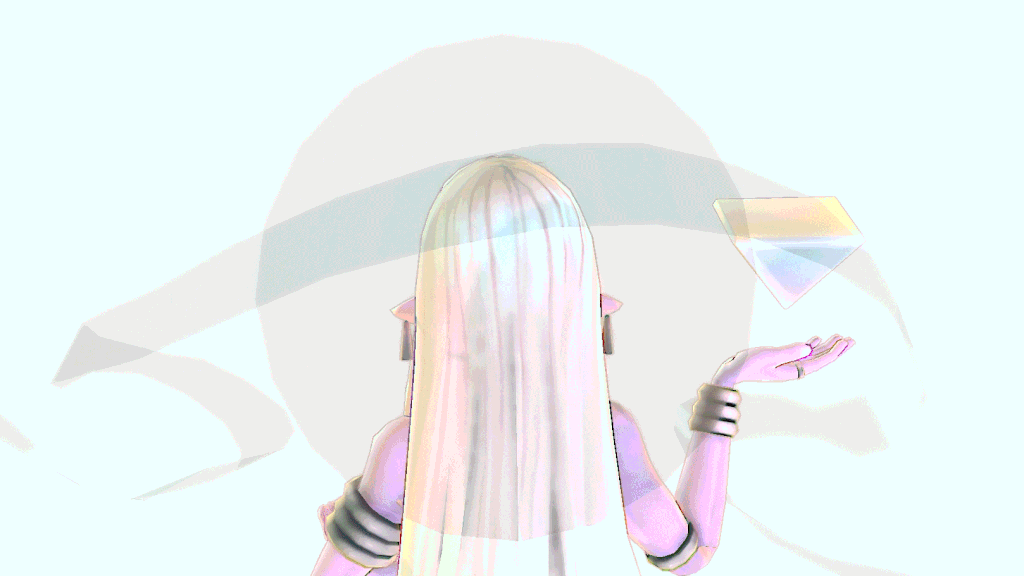
▲Unity要設定攝影機路徑非常的麻煩,後來有病程式Mars推薦了PathMagic路徑插件,用起來簡單又容易!!
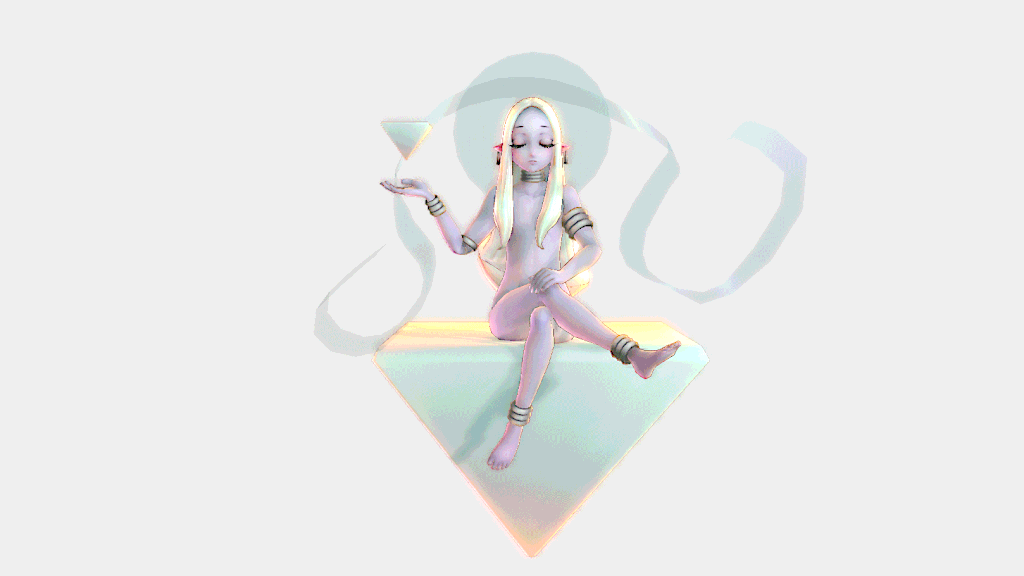
▲悠閒的神明~~
▲神的背背
▲神的腳腳!!
最後來張超級後製圖~~
想讓3D有好的品質除了初期的模型跟貼圖要弄好,後期更重要是特效、光源、攝影機、shader這幾個東西去條配
另外分享
Aku大大的《有病信仰》主畫面2D動畫製作流程,精闢阿~~~
工商時間~~
募資準備結束拉,有興趣朋友來看看喔
募資光速傳送門 已截止
之後還會有更多內容情報公開,請多多關注有病們
















